本文着重讲解了maven实现jar包导入+导出方式,文中通过代码实例讲解的非常细致,对大家的工作和学习具有一定的参考学习价值,需要的朋友们下面随着小编来一起学习学习吧
普通 jar 包的导出
1.点击 file 中的project.structor=>选择Artifacts=>+=>选择 jar+=>选择from modules with dependencies
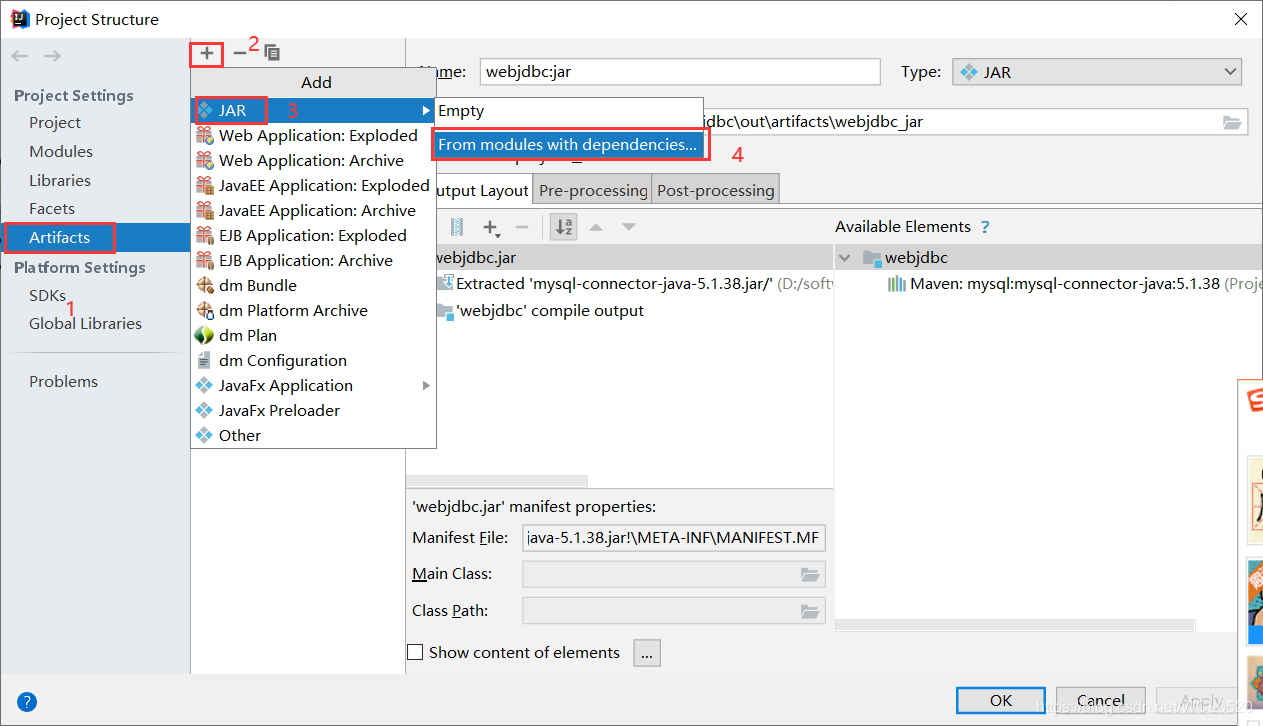
2.如果你的 jar 包具有主函数main,即为可执行jar包则需要在下图所示处,输入主函数位置,点击右边文件夹,选择主函数即可
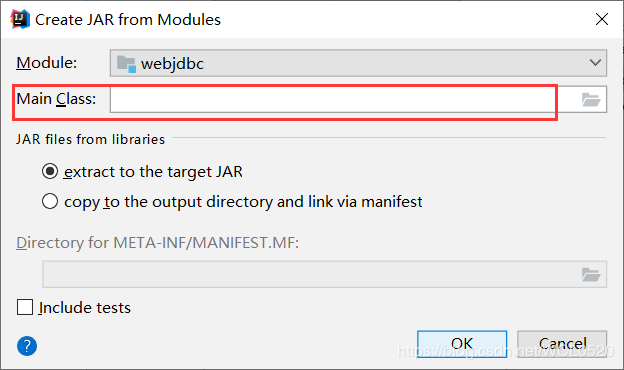
3.选择好后点击OK,切记下一步需要先应用在OK
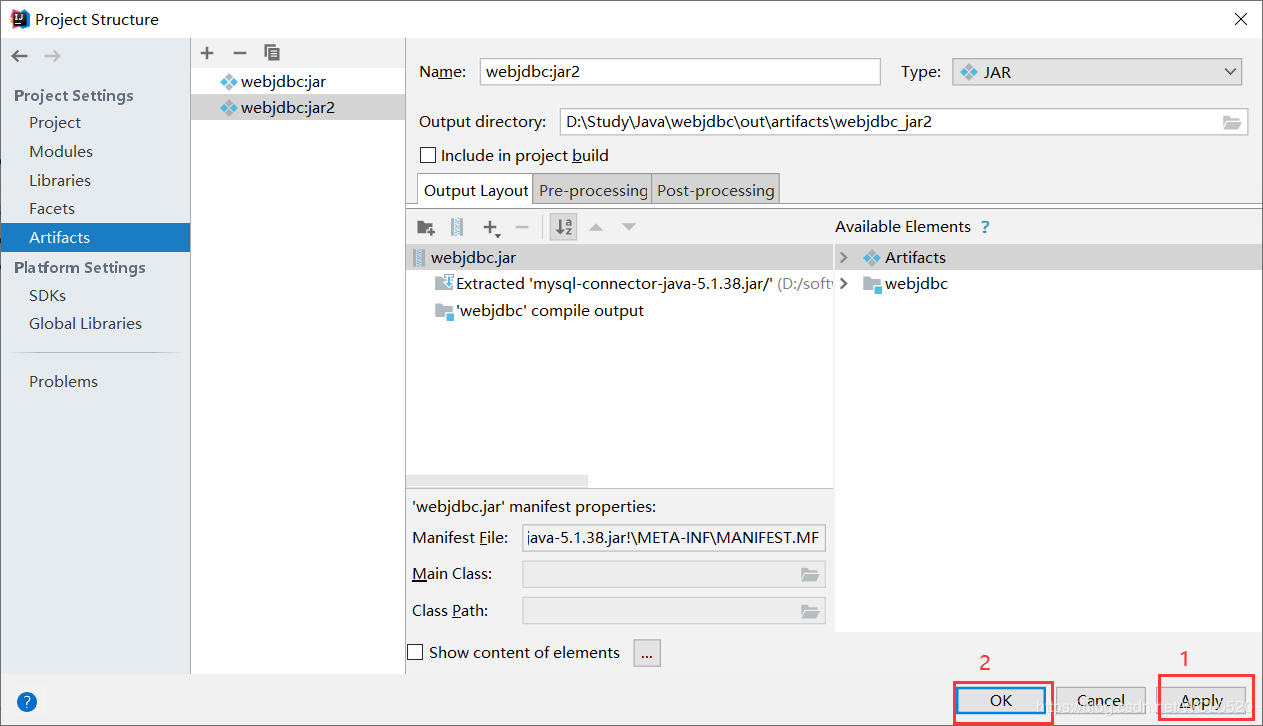
4.导出成功后点击Builder=>build artifacts=>build/rebuild(如果第一次导包失败,进行第二次导包后选择rebuild即可)
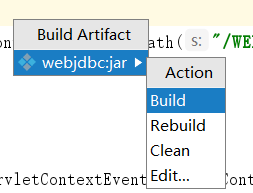
5.完成上述步骤后,在工程根目录下会新增out目录,其中有xxx.jar,至此宣告成功!

6.将out中的jar包复制,存放自己存放jar包的路径中,方便其他工程导入该jar包,具体到入步骤如下
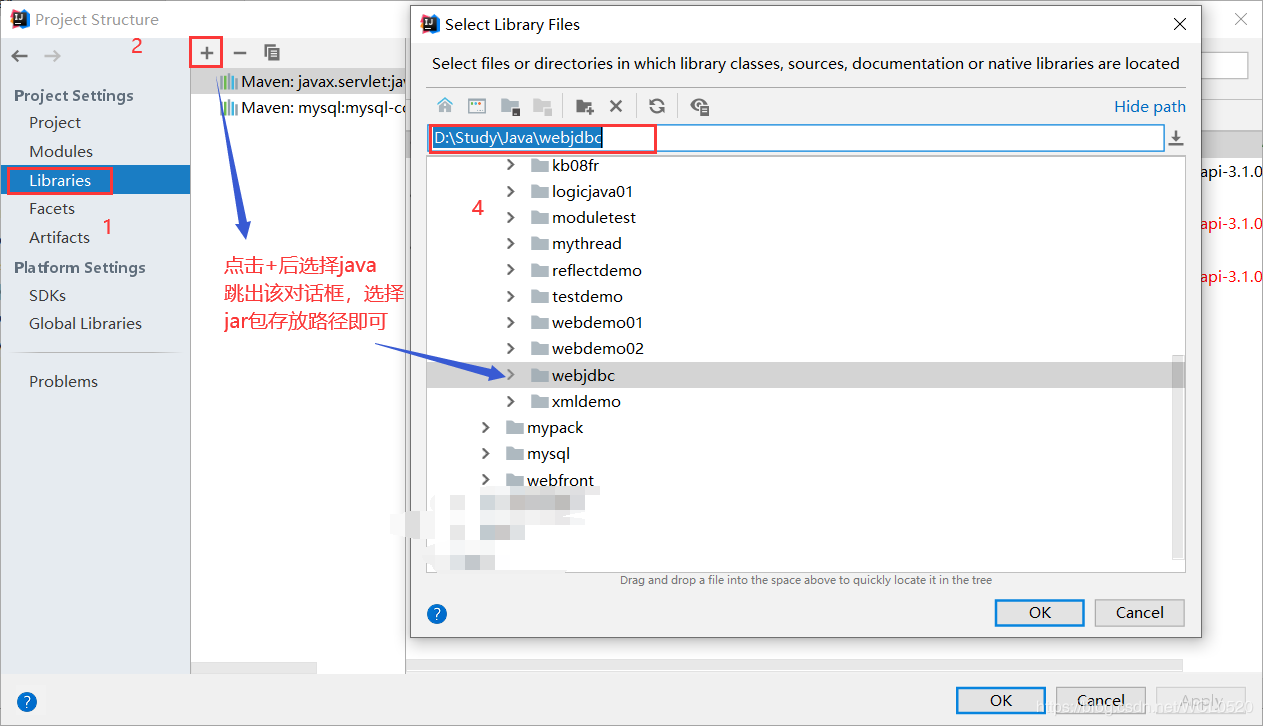
maven jar包的导出
方法一:
Maven projects =>install右击run直接建maven包,查看路径
< cn.kgc.kb08.jdbc:webjdbc >(通过此路径找到jar包位置)
在localRepository的路径下选择webjdbc-1.0-SNAPSHOT.pom,复制代码:
cn.kgc.kb08.jdbc webjdbc 1.0-SNAPSHOT
拷贝放入需要此jar包的工程中的pom.xml的dependencies中即可
方法二:
1.Maven projects =>package=>右键=>run=>在target根目录下有xxx-1.0.jar
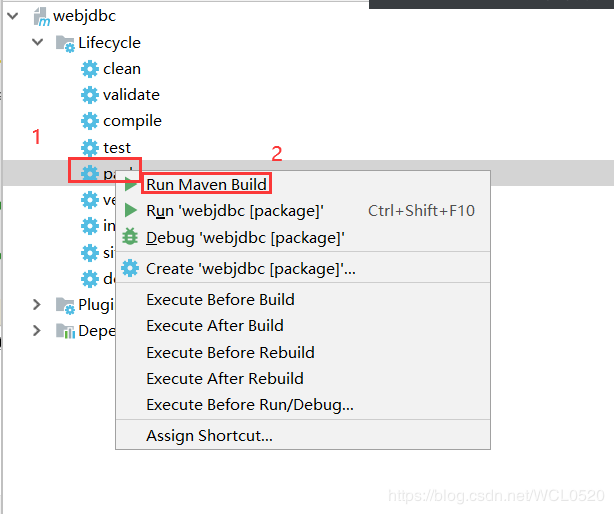
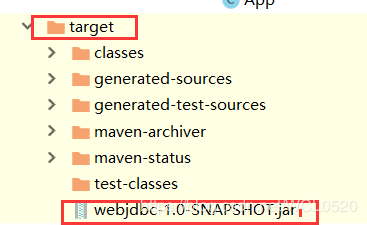
2.完成上述步骤即打包初步成功,要想最终使用,还需要配置环境变量,并启用dos命令,将jar包导入maven的本地仓库
步骤略显复杂,但不用着急,跟着我一步一步来,保你成功!
首先配置环境变量:即此电脑+右击属性+高级系统设置+环境变量+path+maven的安装路径,如图:
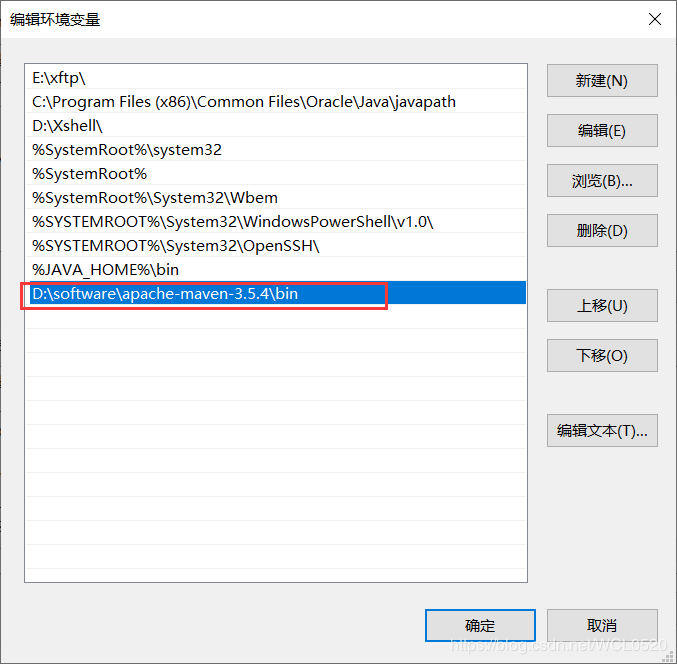
其次,在dos下输入以下命令,完成jar包存入maven仓库过程
mvn install:install-file -Dfile=D:\Study\mypack\webjdbc1.0.0.jar -DgroupId=webjdbc -DartifactId=kb08-web-jdbc -Dversion=1.0 -Dpackaging=jar
显示成功即可
最后一步:在需要此jar包的工程中找到pom.xml作如下配置,注意配置的三处数据均需要和上一步的dos命令中数据保持匹配!
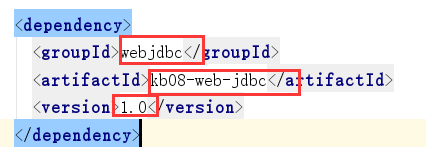
如果配置成功,且框中数据均变为黑色时,恭喜你,maven包导入成功!!